Oglas
The sistemski pladenj Upravljanje in urejanje sistemske vrstice Windows 7Vsak uporabnik sistema Windows je videl, da se sistemska vrstica Windows (znana tudi kot območje z obvestili) sčasoma zasuti. V preteklosti smo zajemali onemogočanje motečih obvestil na namizju, kaj pa če so same ikone ... Preberi več je morda ena najbolj podcenjenih lastnosti Windows opravilna vrstica 7 uporabnih orodij, ki jih lahko dodate v opravilno vrstico sistema WindowsNamizje Windows je lahko zelo produktiven delovni prostor. Native orodne vrstice vam lahko pomagajo, da boste še bolj učinkoviti, če damo bližnjice in informacije na dosegu roke. Oglejmo si podrobneje. Preberi več . Ikone predstavljajo delujoče programe ali sistemske funkcije, s katerimi lahko manipulirate. Za neznane sistemska pladenj sedi v spodnjem desnem kotu zaslona, v katerem sta tudi datum in ura.
Nekatere ikone sistemske vrstice ne delajo ničesar, razen da jih sedite, dokler jih ne zaprete. Drugi imajo pojavne menije z nastavitvenimi funkcijami vsakič, ko z miško kliknete ikono. Dobri primeri tega so Skype, Dropbox, Google Drive, CCleaner in kateri koli antivirusni paket, ki ste ga morda namestili.
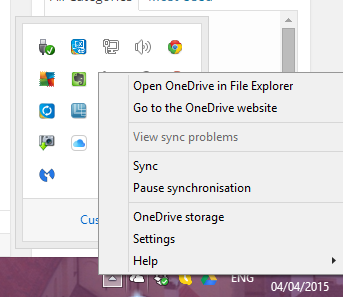
Na voljo pa je tudi druga programska oprema, ki sistemski vrstici doda nekaj koristne funkcionalnosti, s čimer je resnično slab fant v operacijskem sistemu. Tukaj jih je 9 zaokroženih v vaš bralski užitek.
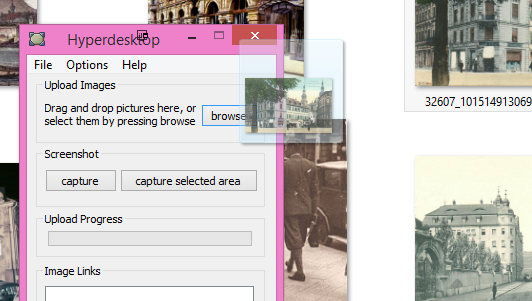
Se pogosto znajdete pri nalaganju slik v spletna mesta za gostovanje slik 6 možnosti za prenos in skupno rabo slikPreprosto je pozabiti, da so gostitelji brezplačnih slik še vedno izvedljiva in uporabna storitev za številne ljudi na spletu. Praktično vsak odjemalec IM in SMS podpira pošiljanje slik. E-pošta očitno tudi počne. Preberi več na primer Imgur ali Photobucket? Če je tako, vam bo všeč ta majhna aplikacija, ki je zasnovana tako, da bo pošiljanje slik v Imgur čim bolj enostavno in neboleče.
Sliko lahko povlečete na okno Hyperdesktop, kliknete gumb »brskaj«, da poiščete sliko v računalniku, ali zajem zaslona 4 najboljša orodja za ustvarjanje posnetkov zaslona v primerjaviCTRL + SHIFT + 4. Tri tipke - to je vse, kar potrebujete za popolne posnetke zaslona. Ni treba, da je preglavic! Preizkusite ta napredna orodja za zajem zaslona in nikoli več ne boste pogledali nazaj. Preberi več z uporabo priloženih gumbov. Če pa to storite, se slika v nekaj sekundah takoj naloži v Imgur in neposredna povezava Imgur se kopira v priloženo polje »Povezave do slik«. To povezavo bo odprla tudi v novem zavihku / oknu.
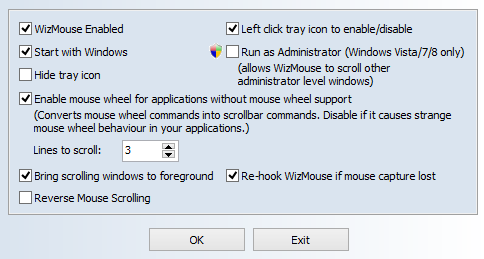
To je situacija, ki smo jo vsi doživeli. Če premaknete miško, premaknete okno ali kliknete zapreti zavihek (ali zaprete aplikacijo) in nato odkrijete, da je v fokusu napačno okno. Kar pomeni, da morate nato klikniti, kaj želite zapreti, in nato zapreti z miško. V redu, traja le nekaj milisekund, vendar vseeno... to čez nekaj časa postane nekoliko nadležno. Wizmouse na pomoč potem.
Če je omogočen Wizmouse, lahko z miško zaprete, kar želite, ne da bi ga najprej kliknili, da bi ga prikazali v ospredju. Naredi eno delo, vendar dobro, in odstrani eno majhno dražilno računalništvo.
Seveda, Windows 10 to naredi samodejno Kako nadgraditi na Windows 10 s posodobitvijo sistema WindowsWindows 10 je na voljo kot brezplačna nadgradnja sistemov Windows 7 in Windows 8.1. Ko ste pripravljeni na nadgradnjo, lahko uporabite Windows Update in ohranite nedotaknjene vse nameščene programe in nastavitve. Preberi več .

Če bi bil razvijalec te aplikacije, bi ji dal bolj slabo ime, kot sta App Annihilator ali Software Stomper. SuperF4 vrže kot volk in ubije kateri koli postopek, ki je v ospredju. Torej kliknite na okno aplikacije in nato na bližnjica na tipkovnici Bližnjice na tipkovnici Windows 101: Ultimate GuideBližnjice na tipkovnici vam lahko prihranijo nekaj časa. Obvladite univerzalne bližnjice na tipkovnici za Windows, trike s tipkovnico za določene programe in nekaj drugih nasvetov za pospešitev svojega dela. Preberi več CTRL + ALT + F4, da takoj opazite, kako izgine. Ne pozabite, da najprej shranite svoje delo.
ALT + F4 zelo vljudno prosi, da se izgubi, aplikacija pa se lahko odloči, ali naj se igra lepo ali ne. CTRL + ALT + F4 se s pomočjo SuperF4 poda na pot, ne glede na to, ali hoče ali ne.
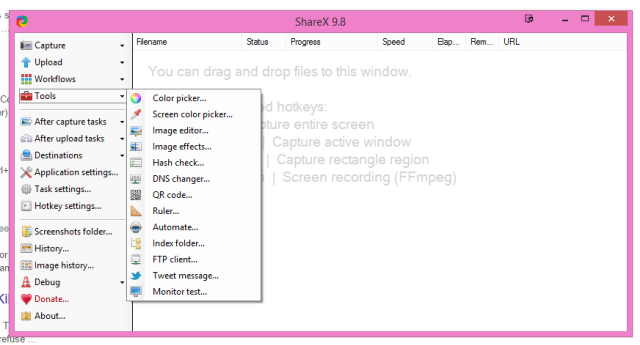
Ste v zajem in zaslon Pokaži, ne govori! 3 najboljša brezplačna orodja za predvajanje zaslonov za sistem WindowsPravijo, da je slika vredna tisoč besed, zato mora biti video neprecenljiv - in obstajajo časi, ko je video primernejši in učinkovitejši od preprostih besed. Posnetek zaslona, znan tudi ... Preberi več ? Če je tako, si oglejte GetShareX, ki vas spremeni v velemojstra za zajemanje in igranje.
Posnetke zaslona je mogoče opomniti, urediti in spremeniti s širokim naborom funkcij. Ekranske oddaje so posnete v MPEG formatu ali spremenjene v animirani GIF. Nato naložite na spletna mesta za gostovanje slik, kot je Imgur, ali storitve sinhronizacije datotek v oblaku, kot je Dropbox. Na koncu dobite URL kot kratek URL ali kot QR kodo.
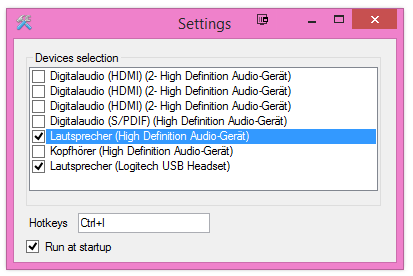
ZELO sem vesel, da sem našel tega, saj so me zvočne nastavitve vodile balistično. Slušalke uporabljam za govorimo po Skypeu 10 nasvetov, kako narediti učinkovitejšega uporabnika Skype-aSkype lahko naredi več, kot si mislite. V tem članku boste izvedeli vse o njegovih najboljših skritih in naprednih funkcijah. To je priročnik za produktivnost Skype. Preberi več in Google Hangouts, nato pa zvočnike uporabljam za poslušanje glasbe in gledanje televizijskih programov in filmov.
Ko pa bom uporabljal zvočnike, da bi ga lahko preklopil v slušalko za klic, bi moral iti v meni Start, izbrati nastavitve zvoka in nato klikniti na slušalke. Potem se po klicu vrnite na zvočne nastavitve in znova kliknite na zvočnike!
S Soundswitch lahko dodelite funkcijo Hitre tipke za preklapljanje med različnimi zvočnimi napravami in vam ni treba iti nikjer blizu nobenih zvočnih nastavitev.
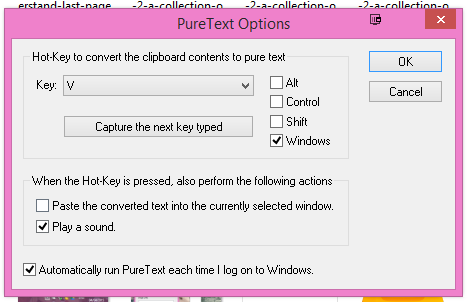
Pri obdelavi besedil in v e-poštnih sporočilih obstaja veliko različnih vrst oblikovanja. Če pustite ob strani nešteto pisav, imate na voljo tudi različne velikosti pisav, krepke, poševne, podčrtane, barve, spletne povezave, e-poštne naslove, vdelane slike... .. seznam se nadaljuje. In če imate navado kopirati in lepljati različne dele oblikovanega besedila z enega mesta na drugega (recimo iz e-pošte v besedni dokument), potem boste vedeli, kako frustrirajoče je lahko, ko je vse neenakomeren.
PureText vam omogoča pretvorite kos oblikovanega besedila v navadno besedilo 5 načinov za oblikovanje trakov pri kopiranju in lepljenju besedilaTukaj je opisano, kako kopirati in prilepiti brez formatiranja v Windows in Mac z več priročnimi metodami. Preberi več . Samo označite besedilo in kopirajte v odložišče 5 nasvetov za upravljanje Windows odložišča, kot profesionalcaOdložišče, bolj znano kot Kopiraj in prilepi, orodje za dvigovanje prehodov z Wikipedije, vam lahko prihrani veliko časa za tipkanje. Pokazali vam bomo, kako ga lahko uporabite kot profesionalca. Preberi več . Nato pritisnite prednastavljeno bližnjico in besedilo se bo nato odstranilo na preprosto navadno besedilo, ki ga boste lahko prilepili kamor koli.
Minibin [ni več na voljo]
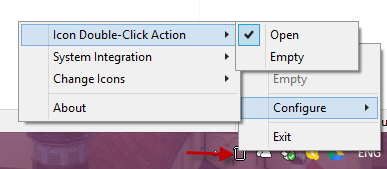
Ste tisti tip računalniškega uporabnika, ki ima rad popolnoma jasno namizje, brez katerega koli? Nasprotno od našega lastnega Matthewa Hughesa, katerega namizje je videti tako:
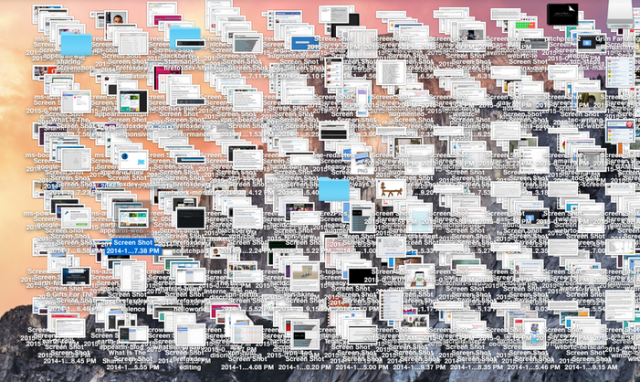
Da, vem, tudi jaz sem travmatiziran. Kakorkoli že, če ste takšni kot vi in imate radi lepo čiste namizje, je MiniBin dober način za odstranjevanje koša za smeti z namizja.
Ko je nameščen, bo sedel v sistemski pladenj, od tam pa lahko odprete in izpraznite svoj koš.
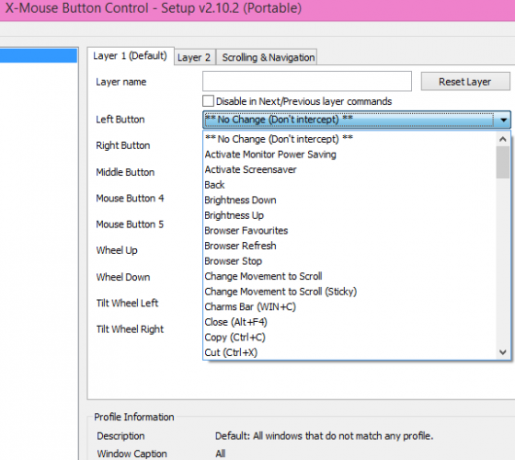
Tukaj lahko računalniški miški daste nekaj steroidov in jo resnično zajamete. X-Mouse Button Control vam ponuja seznam možnih gumbe na miški Nadzor gumba X-Mouse vam omogoča, da nove miške privežete na nove funkcije [Windows]Kot navaden igralec vem, kako pomembna je periferna miška. Miška ponuja toliko nadzora in za razliko od določenih področij tipkovnice vaša roka praktično vedno počiva na ... Preberi več (ob predpostavki, da jih ima vaša miška) in vsakemu gumbu lahko dodelite različna dejanja. Tako levi gumb aktivira ohranjevalnik zaslona Electric Sheep, desni gumb pa zažene kavni aparat. Res.
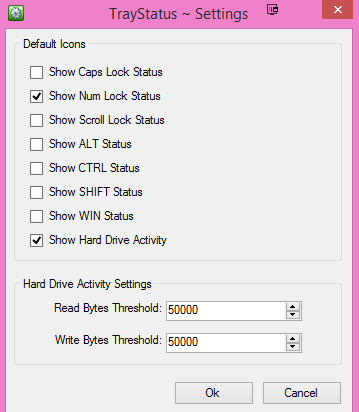
Se vedno sprašujete, ali je tipka za zaklepanje številke ali tipka za zaklepanje pokrovčkov vklopljena? Ali želite vnesti “zdravo” in končati s HELLO? Status pladnja vam v sistemski vrstici prikaže posamezne majhne ikone, ki prikazujejo naslednje:
- Stanje zaklepanja številk
- Stanje Caps Lock
- Pomaknite se do stanja zaklepanja
- Status tipke ALT
- Stanje ključa CTRL
- Status tipke Shift
- Stanje ključa sistema Windows
- Dejavnost trdega diska s trenutno hitrostjo
Samo omogočite tiste, ki jih želite videti, ostale pa pustite onemogočene.
Lepota sistemske vrstice je, da je lahko tako minimalna ali pakirana, kot želite. V kateri tabor spadate in katere programe bi našli, če bi pogledali v sistemsko vrstico sistema Windows?
Kreditna slika: Bližnjica na ročni pritisk tipke prek Shutterstocka
Mark O'Neill je svobodni novinar in bibliofil, ki objavlja stvari od leta 1989. 6 let je bil glavni urednik MakeUseOf. Zdaj piše, spije preveč čaja, se rokuje s psom in piše še nekaj. Najdete ga na Twitterju in Facebooku.


